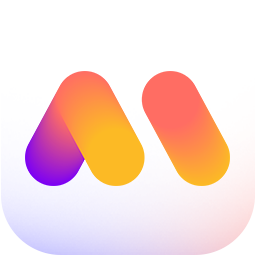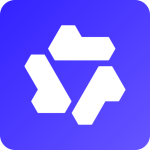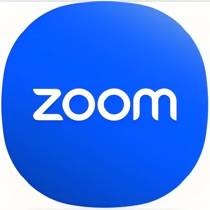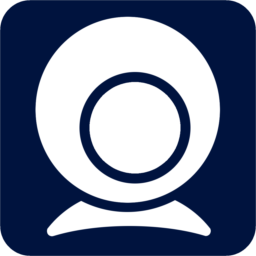- 微PE工具箱怎么下载安装 09-01 15:33
- 微PE工具箱怎么制作u盘启动盘 09-01 15:29
- 微PE工具箱怎么分区 09-01 15:19
- 微PE工具箱如何还原U盘 09-01 15:09
- 微PE工具箱怎么修改开机密码 09-01 15:00
- 微PE工具箱如何重装Win7系统 09-01 14:54
- OBS Studio如何自定义快捷键 12-09 18:05
- OBS Studio如何新增音频输入源 12-09 18:04
微PE工具箱是专门为PC端用户打造的组装系统的工具,很多小伙伴对于如何重装系统,还不是很清楚。这里为大家带来详细的教程,想了解的小伙伴快一起来看看吧!
准备工作:
1、备份好磁盘中的重要文件。
2、准备一个空白U盘,Win10系统大概8GB左右。
3、进入到本站下载微PE工具箱的安装包以及系统纯净安装包,这里以Win10为例。
4、可以到MSDN官网(地址链接 https://msdn.itellyou.cn/) 下载纯净的win10系统。
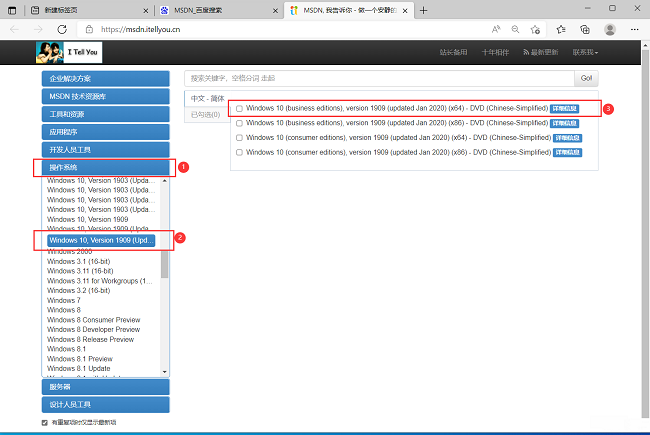
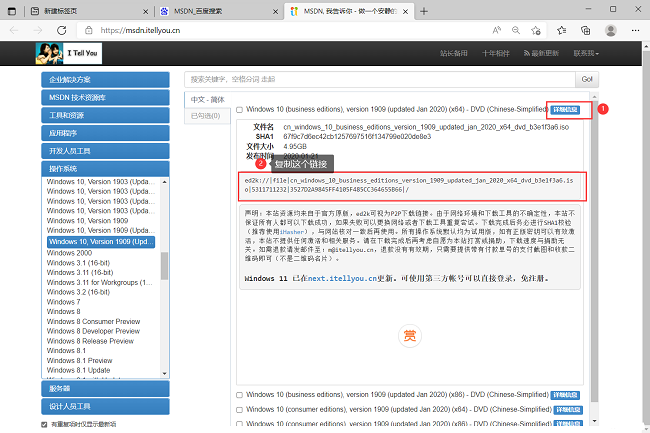
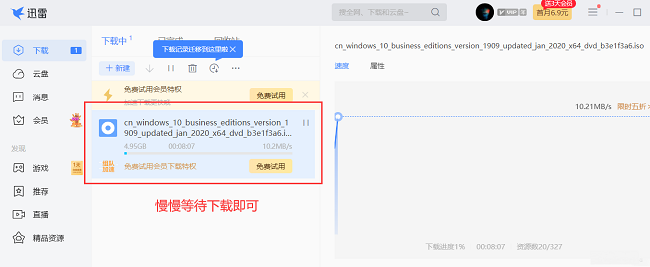
操作方法:
1、首先将U盘插入到电脑中。

2、接着双击打开下载下来的PE安装包。
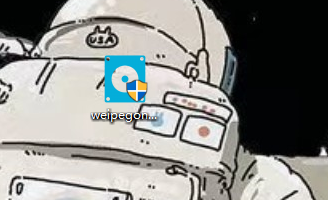
3、在打开的窗口界面中,点击右下角"其他安装方式"一栏中的第一个图标"安装PE到U盘"。
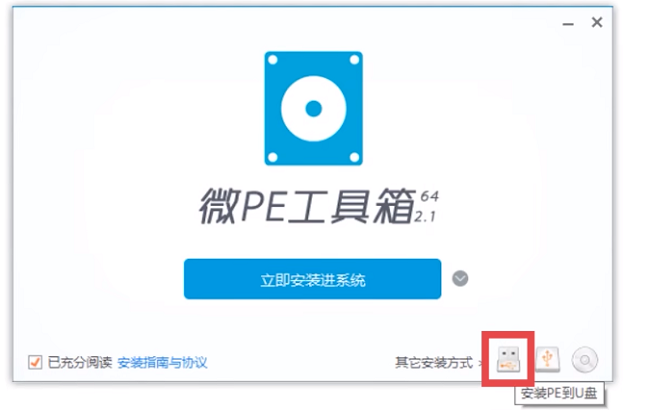
4、其中的"安装方法"选择默认;"待写入U盘"选择我们需要安装PE的U盘;"格式化"默认即可;"U盘卷标"就是命名你的U盘的名称,默认为"微PE工具箱";将"包含DOS工具箱"以及"个性化盘符图标"小方框勾选上,点击"立即安装进U盘"按钮。
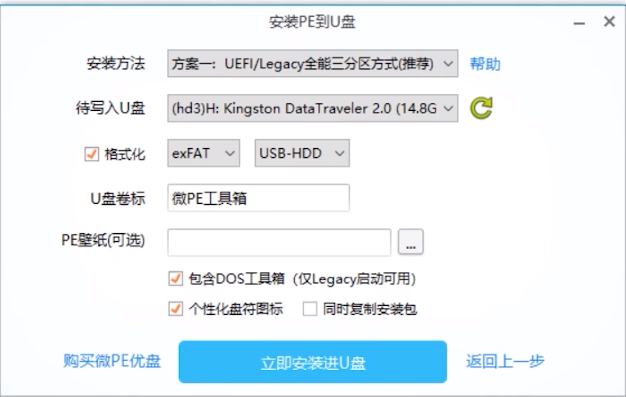
5、在弹出的提示窗口中点击"开始制作",等待安装完成。
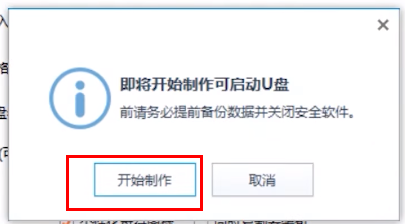
6、这时打开桌面上的"我的电脑"就会发现U盘被分成了两个分区,其中的"EFI分区"就是放入PE的分区,不要在其中放入或更改文件;另一个是空白分区,可以将其当做普通分区来使用。
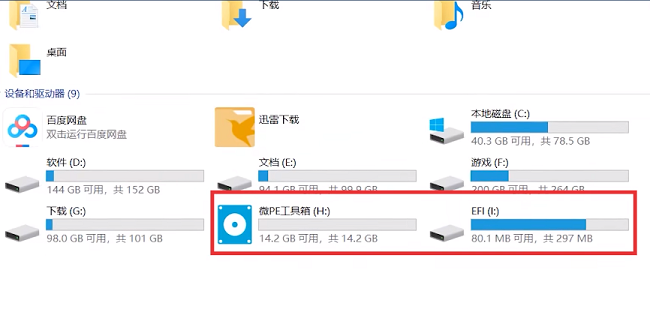
7、将下载下来的系统安装包复制进去,这样就制作好了PE启动U盘。
8、将该U盘插入需要重装系统的电脑中,根据自己的电脑按下进入"BIOS"界面的快捷键。
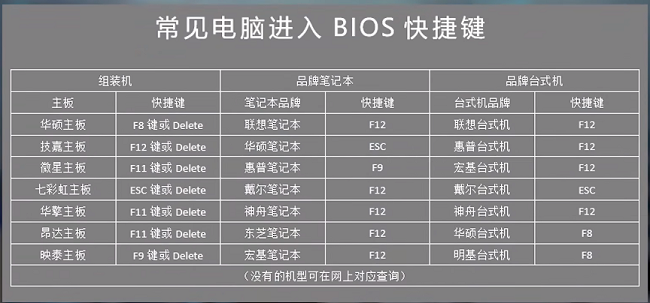
9、进入新界面后,点击上方中的"Boot"选项卡。
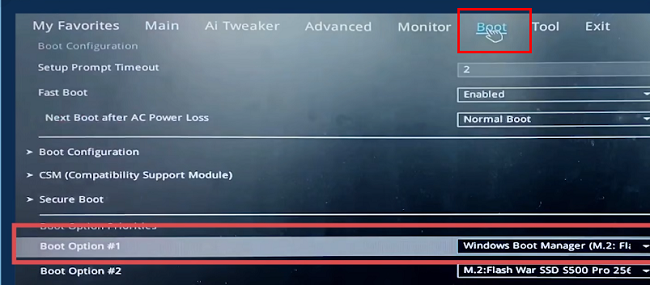
10、接着点击"Boot Option #1"右侧的选项框下拉按钮,选择对应的系统U盘"UEFI",然后按下F10保存并重启。
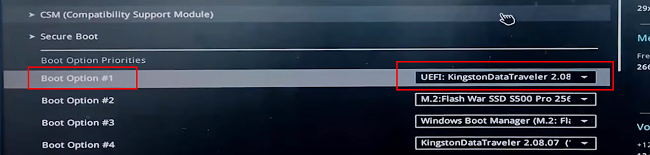
11、进入PE系统界面后,双击"此电脑"。
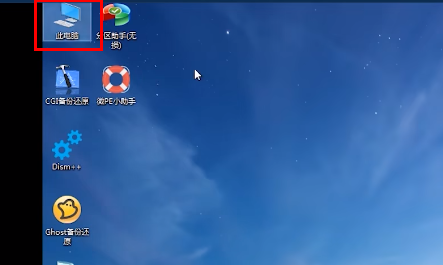
12、接着点击"微PE工具箱"磁盘。
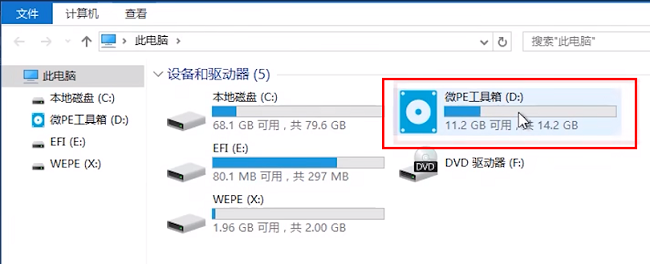
13、然后找到U盘中的安装包,右击选择选项列表中的"装载"。
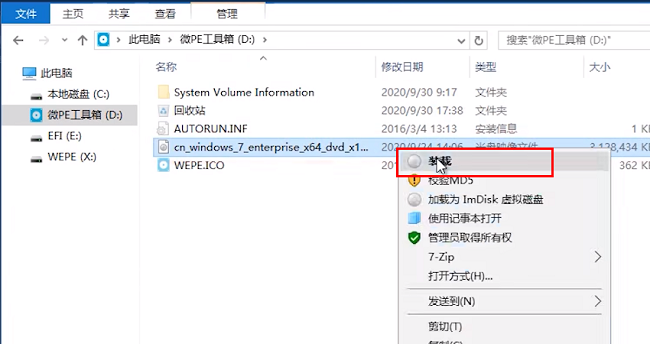
14、再点击新窗口中的"setup.exe"就可以进行系统重装。
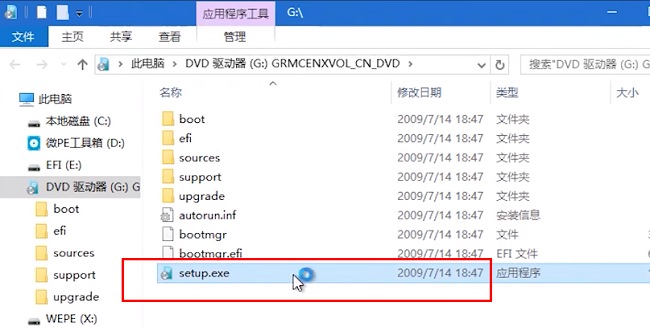
132.03MB / 2025-12-09
88.64MB / 2025-12-09
82.69MB / 2025-12-09
100.44MB / 2025-12-09
125.14MB / 2025-12-09
62.79MB / 2025-12-09
4.27MB
2025-12-09
11.24MB
2025-12-09
107.23MB
2025-12-09
41.41MB
2025-12-09
269.22MB
2025-12-09
132.03MB
2025-12-09
84.55MB / 2025-09-30
248.80MB / 2025-07-09
2.79MB / 2025-10-16
63.90MB / 2025-12-09
1.90MB / 2025-09-07
210.99MB / 2025-06-09
374.16MB / 2025-10-26
京ICP备14006952号-1 京B2-20201630 京网文(2019)3652-335号 沪公网安备 31011202006753号违法和不良信息举报/未成年人举报:legal@3dmgame.com
CopyRight©2003-2018 违法和不良信息举报(021-54473036) All Right Reserved